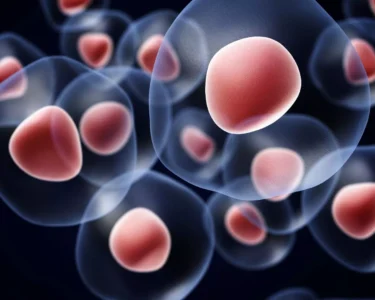Proje kapakları nasıl hazırlanır? Örnekler, proje kapak sayfası nedir? Modern ve klasik proje kapakları örnekleri, hazırlarken dikkat edilecek noktalar
Proje kapakları nedir?
Proje kapak sayfası, belgenizin ilk sayfasıdır. Başlangıçta amacı, okuyucuya belge hakkında “Büyük Fikir” vermektir.
Belirli bir başlık, yazar adı, tarih, konuyla ilgili tek satırlık ve okuyucu için önemli olduğunu düşündüğünüz diğer önemli bilgiler aracılığıyla iletilir.
Kapak sayfası, okuyucuya projenin neyle ilgili olduğu ve üzerinde kimin çalıştığı hakkında hızlı bir genel bakış sağlayan bir projenin ilk sayfasıdır.
Proje kapak sayfası projeye dahil edilmesi gereken bir eğitim belgesi gibi göründüğü için her okulda zorunlu kılınmıştır.
Bir okul projesi için bir kapak sayfası tasarlarken bir kapak sayfasına çeşitli şeyler dahil edilmelidir. Ona ne ekleyeceğimizi bilmek için bir kapak sayfasının amacını hatırlamalıyız.
Proje kapakları örnekleri (Modern tasarımlar) (indirmek için resmin üzerine tıklayın)
Proje kapakları örnekleri (Klasik tasarımlar) (indirmek için resmin üzerine tıklayın)
mat proje kapağı, matematik proje kapağı, proje kapak örnekleri, proje kapakları örnekleri, proje kapağı örnek, proje kapağı örneği,proje kapakları lise, edebiyat proje kapakları, edebiyat proje kapağı, ing proje kapakları, ingilizce proje kapağı, proje ödevi kapak, fizik proje kapakları, kimya proje kapakları, coğrafya proje kapak, coğrafya proje kapağı, proje kapağı tasarlama, proje ödevi kapak örnekleri, tarih proje kapakları, matematik proje odevi kapak
Proje kapaklarında bulunması gerekenler nelerdir?
- Okulun adı
- Sayfa Numarası
- Projenin adı
- Ders adı
- projenin konusu (örneğin bilim projesi, tarih projesi, mat projesi)
- Proje teması
- Yazarın/öğrencinin adı
- Sınıf
- Bölüm
- No
- Teslim tarihi
- Yöneticinizin veya öğretmenizin adı
- Notlar
Bunlar, bir okul projesi için bir kapak sayfası tasarlamak üzere genellikle kapak sayfasına dahil ettiğimiz bileşenlerdir.
Proje kapakları sayfası nasıl nasıl yapılır?
Microsoft Word, kapak sayfası oluşturmak için kullanımı kolay bir programdır.
Microsoft Office paketi, belgeniz için yeniden amaçlayabileceğiniz iyi tasarlanmış birkaç kapak sayfasıyla birlikte gelir.
Aralarından seçim yapabileceğiniz çeşitlilik sunar.
Word’de proje kapakları nasıl oluşturulur?
Bir kapak sayfası oluşturmak için şu adımları izleyin:
Yeni bir Word belgesi açın.
Üst kısımdaki Ekle menüsüne tıklayın.
Kapak Sayfası açılır menüsü, menüde (Sayfalar altında) göreceğiniz ilk özelliktir. Yanındaki küçük oka tıklayın ve yerleşik şablon galerisini açın.
Önceden biçimlendirilmiş 16 şablondan birini ve veya Office.com sitesinden daha fazlasını seçin
Beğendiğinizi seçin ve üzerine tıklayın.
Kapak sayfası varsayılan olarak belgenin başında görünür.
Ancak başka bir yere yerleştirmek için galerideki kapak sayfası küçük resmine sağ tıklayın ve verilen seçenekler arasından seçim yapın.
Word kapak sayfasındaki seçenekler’i sağ tıklatın
Tek Tek Alanları Özelleştirme
Önceden biçimlendirilmiş her alana (köşeli parantezler) tıklayın ve her şey üstte mavi bir alan etiketi ile vurgulanır.
Verilen alan için sürümünüzü yazın. Microsoft Office yüklemesi adınızdaysa, yazar adı varsayılan olarak görünebilir.
Ortak bilgileri Hızlı Bölümlere yerleştirin ve bunları tekrar tekrar yazmakla uğraşmanıza gerek kalmaz.
Kapak Sayfasındaki Alanları Değiştirme
Açılır okla tarih alanlarını değiştirin ve takvimden bir tarih seçin. Tüm alanları normal metin gibi biçimlendirebilirsiniz.
Kapak Sayfası – Tarih Alanını Değiştir
Grafik kapak sayfası öğelerini diğer resimler gibi kolayca düzenleyebilirsiniz. Şeritte Çizim Araçları ve Resim Araçları menülerini görüntülemek için grafiğe tıklamanız yeterlidir.
Kapak Sayfası Tasarımını Anında Değiştirin
Önceden biçimlendirilmiş bir kapak sayfasını özelleştirmek çocuk oyuncağıdır.
Şablonlar, farklı renk temalarında gelen biçimlendirilmiş denetimlerden ve grafik kutularından oluşur. Böylece, şablonun herhangi bir bölümünü anında değiştirebilirsiniz.
Kapak sayfası şablonunda bir resim fark ettiniz mi? Belki bir logo veya daha uygun başka bir resimle değiştirmek istersiniz. Resme sağ tıklayın ve içerik menüsünde Resmi Değiştir’e tıklayın.
Word’de kapak sayfası görüntüsünü değiştirme
Kapak sayfası tasarımı hakkındaki fikrinizi değiştirdiniz mi? Bir kapak sayfası üzerinde çalışırken, açılır menüden yeni bir şablon seçerek onu başka bir kapak sayfası için değiştirebilirsiniz. Yeni şablon alan girdilerini korur.
Not: Microsoft Word’ün eski bir sürümünde oluşturulan bir kapak sayfasını değiştirmek için, ilk kapak sayfasını el ile silmeniz ve ardından kapak sayfası galerisinden yeni bir tasarım eklemeniz gerekir.
Kapak sayfasını belge olarak kaydedin.
Kapak sayfasını daha sonra başka bir belgede kullanmak üzere kaydetmek istiyorsanız, kapak sayfasının tamamını seçin.
Ekle> Kapak Sayfası> Seçimi Kapak Sayfası Galerisine Kaydet’e tıklayın. Seçili bir kapak sayfasını galeriden kaldırmak için aynı menüyü kullanabilirsiniz.
Kapak sayfasını Microsoft Word’ün galerisine kaydedin.
Proje kapakları sayfası hazırlarken dikkat edeceğiniz püf noktaları
Şeffaf Arka Planlar Kullanma
Bir okul projesi için bir kapak sayfası tasarlarken arka planlar duvar boyasına veya duvar kağıdına benzer. Arka planı doğru anlarsanız çekici bir konumu tamamlayan ve vurgulayan harika bir zemine sahip olursunuz.
1. Bir okul projesi için kapak sayfası tasarlamak için yoğun bir arka planı daha az meşgul edin.
Desenli veya çizilmiş bir arka plan, kapak sayfanıza çok fazla yetenek kazandırabilir.
Ancak bununla birlikte, aşırı derecede darmadağın olma veya metni okumayı zorlaştırma potansiyeline sahiptir.
Bunun çözümü ise üstüne ikinci, yarı saydam bir arka plan ekleyin.
2. Metnin görünürlüğünü artırın
Resim eklemek, bir okul projesi için bir kapak sayfası tasarlarken arka planlar için sık kullanılan bir seçimdir.
Ancak fotoğrafın kompozisyonuna ve kalitesine bağlı olarak en üste metin eklemek uygun olabilir veya olmayabilir.
Kapak sayfasında, metin için bir arka plan oluşturmak üzere üst üste bir dizi saydam form yerleştirilir (aksi takdirde ayrıntılı siyah beyaz fotoğrafın altına gizlenir).
3. Hafif, havadar bir görünüm hedefleyin
Bir tasarımın bölümleri görülebildiğinde, düzenlemeye tasarımda basitlik ve açıklık hissi verebilir.
4. İzleyicilerin dikkatini yönlendirin
Şeffaf arka planların tasarımınızın tüm yüzeyine yayılması ve hatta sağlam bir şekil alması gerekmez.
Görüntüleyenlerin bakması için kesikler veya pencereler oluşturmak için saydamlığı kullanabilir veya bir tasarımın belirli alanlarına dikkat çekmek (veya gizlemek) için saydamlık düzeyleriyle oynayabilirsiniz.
5. İçinde ne olduğunu gösterin
Şeffaflık, bir okul ödevi için bir kapak sayfasının içinde veya arkasında ne olduğunu, bir başlık sayfasının, bir kapak sayfasının veya başka herhangi bir muhafaza türünün nasıl oluşturulacağını ve ürünün kendisini satmasına izin verdiğini ortaya çıkarmak için harika bir yaklaşım olabilir.
6. Bir okul projesi için kapak sayfası tasarlarken katmanlı bir görünüm oluşturun
Saydam arka planların avantajlarından biri, düzeninize derinlik kazandırmak ve / veya çok sayıda arka planı veya saydam arka planı diğer tasarım bileşenleriyle katmanlayarak büyüleyici görsel efektler oluşturmak için farklı renkler, resimler veya şekiller kaplayabilmenizdir.
Renklerin ve tasarım bileşenlerinin bu şekilde katmanlanması, düzene iyi bir derinlik kazandıran dinamik, yüksek kontrastlı bir genel etki yaratır.
7. Kendinizi ifade etmek için Karıştırma Efektlerini Kullanın
Birçok tasarım uygulaması, saydamlığı ve diğer değişkenleri ayarlayarak çeşitli görsel efektler oluşturmak için renkleri, resimleri ve diğer nesneleri yaratıcı bir şekilde karıştırmanıza ve katmanlamanıza olanak tanıyan karıştırma modları veya araçları sağlar.
Bu yöntem genellikle katmanlama, doku çalışması ve fotoğrafçılık gibi daha önce araştırdığımız diğer tekniklerden bazılarını içerir.
Renkli, vintage tarzı bir kompozisyon için, eski görüntülerden oluşan dijital bir kolajdan oluşan katmanlı bir arka plan, üzerinde el yazısı bulunan kağıt dokular, mürekkep lekeleri ve hassas renk tonları kullanılır.
Tüm parçaların harmonik bir bütün halinde karışmasına yardımcı olan değişen şeffaflık seviyeleri, bu kadar çok tasarım öğesinin karışımının ezici olmaktan çok ilgi çekici olmasına katkıda bulunur.
Renk gradyanları ve degradeleri kullanma
Gradyan, bir okul projesi için bir kapak sayfası tasarlarken yıllarca süren düz ve tamamen minimalist estetikten sonra yeniden ortaya çıktı.
Tasarımcılar, görsel ilgiyi artırmak, kullanıcı etkileşimi oluşturmak ve her yere bakmaya değer bir şey oluşturmak için renk solmalarını kullanmaktadır.
Bir degrade görsel çekicilik katar ve bir tasarımın gezinmesine yardımcı olur.
Göz, bir renk alanına odaklanacak ve ekran boyunca odak kayması, renklerdeki ve açık ve koyu alanlardaki değişiklikle desteklenecektir.
Degradeler, çeşitli projelere ilgi ve gizem getirebilecek, yani bir okul projesi için bir kapak sayfası tasarlayabilecek çok yönlü ve ilginç bir tasarım tekniğidir.
Bir Odak Noktası Oluşturmak için bir degrade, bir arka plan öğesinin yanı sıra bir ön plan öğesi olarak da kullanılabilir.
Renk gradyanları, yaygın popülerliklerini açıklayabilecek çok yönlü bir yöntemdir. Kelimeleri vurgulamak ve dikkat çekmek için, daha düz bir arka plandaki harflerin dolgusu olarak bir ön plan gradyanı kullanılabilir.
Degrade kaplama, düşük çözünürlüklü veya kötü oluşturulmuş bir görüntü için hızlı bir çözüm değildir, ancak düz bir konuya ilgi katabilir.
Degrade kaplamaları, bir web sitesinin markasının yanı sıra sesini, tonunu ve kişiliğini oluşturmaya yardımcı olabilir. Parlak renkler, daha bastırılmış tonlardan farklı bir mesaj iletir.
Göz hareketine yardımcı olun Güzel bir gradyan, tüketicilerin gözlerini bir tasarımın etrafında kendilerine hoş gelecek şekilde hareket ettirerek niyet geliştirmelerine yardımcı olabilir.
Çoğu insan, sol üst köşeden başlayarak aşağı ve ekran boyunca ilerleyerek F şeklinde bir desende okur. Göz, daha koyu alanlara geçmeden önce doğal olarak en açık renk kısımlarına çekilecektir.
Bu göz hareketini geliştirmek için degrade bir renk tonu tasarlayın ve konumlandırın.
Raster dosya nedir?
Raster dosyalar, çok sayıda birleştirildiğinde fotoğraflar gibi son derece ayrıntılı görüntüler oluşturabilen küçük renkli kareler olan piksellerden oluşan görüntülerdir.
Bir görüntünün kalitesi ne kadar yüksek olursa, o kadar fazla piksele sahiptir ve bunun tersi de geçerlidir.
Dosya türü, bir görüntüdeki piksel sayısını belirler. (örneğin, JPEG, GIF veya PNG).
Vektör dosyası nedir?
Bir görüntü oluşturmak için vektör dosyaları, ızgarada sabit noktaları olan matematiksel denklemleri, çizgileri ve eğrileri kullanır.
Bir vektör dosyasında piksel yoktur.
Bir vektör dosyasındaki matematiksel algoritmalar, bir görüntü oluşturmak için şekil, kenarlık ve dolgu rengi yakalar.
Matematiksel algoritma herhangi bir boyuta yeniden kalibre edildiğinden, bir vektör görüntüsünü kalitesini etkilemeden yukarı veya aşağı ölçekleyebilirsiniz.
Raster ve vektör dosyaları arasındaki fark tam olarak nedir?
Görsel içerik için en yaygın iki biçim raster ve vektör dosyalarıdır. Hangisini kullanacaklarını seçerken göz önünde bulundurulması gereken çok şey var çünkü görüntüleri oldukça farklı şekillerde tasvir etmektedir.
Raster ve vektör grafikleri arasındaki en önemli farklardan bazıları şunlardır.
- Çözünürlük
- Kullanışlılık
- Dosya Boyutları
- Dönüşüm ve uyumluluk
- Dosya ve uzantı türleri
- Renk
Proje kapaklarında kullanılacak rengin önemi
Algı renge dayanır. Gözlerimiz bir şey görür (örneğin gökyüzü) ve gözlerimizden beynimize aktarılan bilgiler bize bunun belirli bir renk (mavi) olduğunu söyler.
Nesneler ışığı çeşitli dalga boyu kombinasyonlarında yansıtır. Bu dalga boyu kombinasyonları beynimiz tarafından toplanır ve renk dediğimiz fenomene çevrilir.
90 saniye veya daha kısa sürede insanlar bir ürünü beğenip beğenmediklerine karar verir.
Kararın % 90’ı, bir okul projesi için bir proje kapak sayfası tasarlarken renge dayalı olarak verilir.